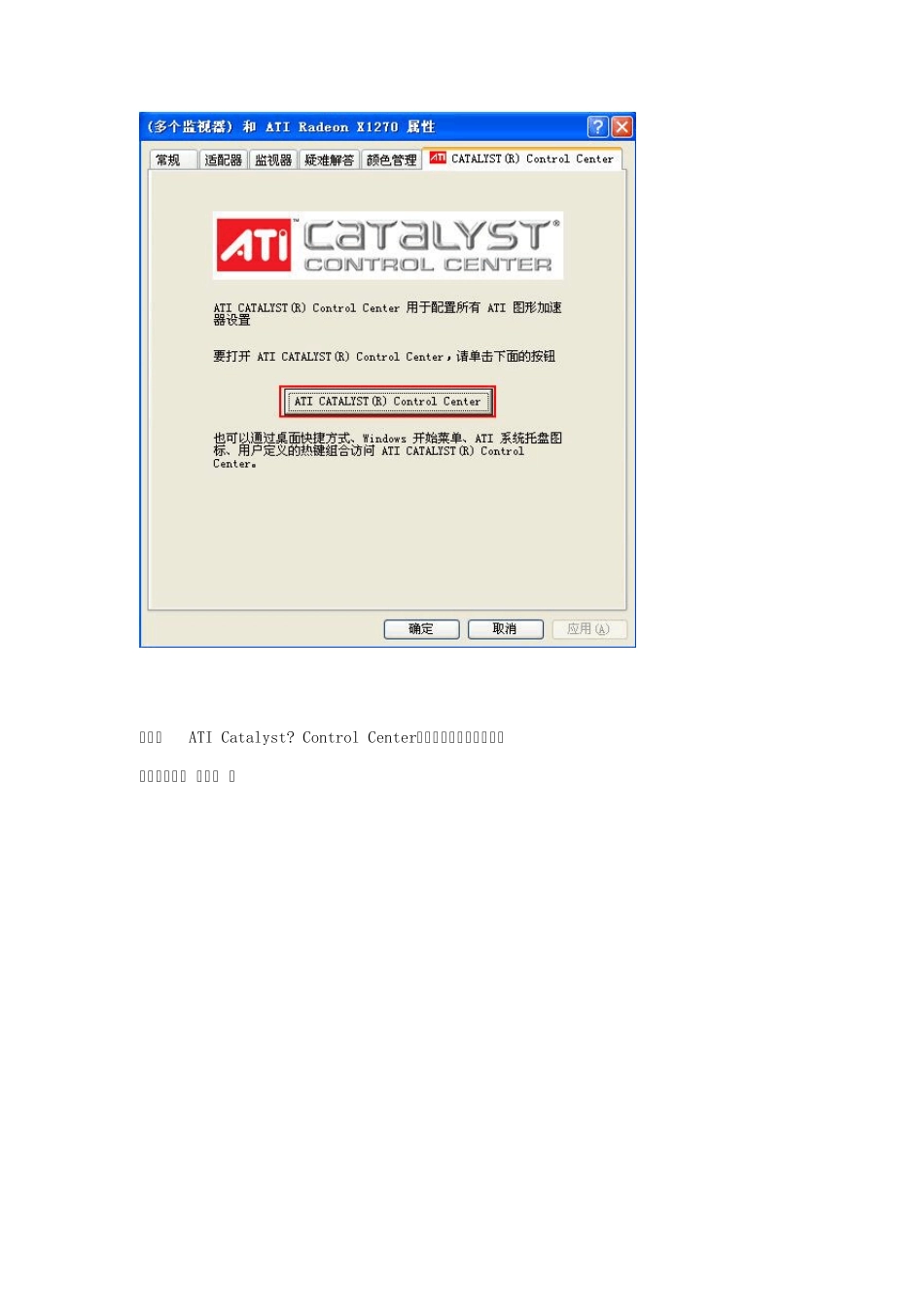ATI 控制面板使用指南 14 >ATI 显卡界面与Intel 和 Nvidia 显卡有很多不同之处,较之以前版本,设置界面也有较大的改观。 1 >进入界面 2 >简易设置向导 3 >快速设置向导 3 >笔记本面板属性(全屏设置) 4 >显示器设置 4 >分辨率 5 >复制模式 6 >扩展模式 7 >旋转 8 >3D 设置 9 >视频播放 10 >信息中心 11 >高级设置模拟器 11 >高级设置下 如何从扩展模式切换为复制模式? 1.进入界面 如果系统已经安装NET Framework 插件,安装完Dell 驱动光盘上的ATI 视频驱动程序(显卡), 我们可以通过点击桌面右键,”属性“,“设置”,“高级”,找到“CATALYST Control Center”选项。点击进入。 点击:ATI Catalyst? Control Center,将出现视图选择界面: “基本”和“ 高级” 。 基本视图 “基本视图”是 Catalyst? Control Center 第一次启动时的默认视图。该视图包括一个向导以引导您完成配置显示设备的全过程。建议新用户使用“基本视图”。 高级视图 “高级视图”可提供 Catalyst? Control Center 的所有功能。有经验的用户可以使用“高级视图”。 本指南只对 基本视图做详细介绍。如果要切换为“高级视图”,需选择“简易设置向导”页面中的高级。 2、简易设置向导(分辨率调整) 点击“进入”。 我们可以自行选择“桌面区域”下的分辨率,对目前分辨率进行调整,这里推荐使用:最佳分辨率。 14 >返回 3 >.快速设置向导 A.笔记本面板属性(全屏设置) 快速设置向导的“笔记本面板属性”,是对面板显示尺寸大小进行设置,当分辨率降低时,不能全屏输出时,我们可以通过该界面进行“全屏幕无边输出”。 我们点击“进入”,选择适合当前使用的“笔记本面板属性”。 在该窗口,我们可以 选择: “重新调整图像大小 –但 要保持其原始尺寸(纵横比)” 和 “重新调整图像大小以适合整个面板”。 注意: “重新调整图像大小 –但要保持其原始尺寸(纵横比)”仅当使用宽屏显示面板时才可用。 “重新调整图像大小以适合整个面板”可以实现 全屏幕无边显示。 14 >返回 4 >B.显示器设置 在“显示器设置”中,我们设置: 分辨率 选择不同桌面模式 设置“扩展桌面” 旋转桌面图像 分辨率 这里的界面和“简易设置向导”进入的界面完全相同,都是对LCD 当前分辨率进行调整。 14 >返回 5 >选择不同桌面模式 在 ...